Az Android emulátor / Android virtuális eszköz felgyorsítása
tartalom
Egyszerű lépések az Android emulátor / Android virtuális eszköz (AVD) felgyorsításához
A Android emulátor or Android virtuális eszköz felgyorsíthatja vagy növelheti az Android Emulator lassú futásának problémáját. Sok fejlesztő szembesül a lassú Android-emulátor problémájával különböző IDE-kben, mint például az Eclipse, a Delphi XE5/6 és mások, ami befolyásolja az Android-alkalmazások fejlesztésének idejét. Itt elmagyarázom a módszereket felgyorsítja az android emulátort.
Gyorsítsa fel az Android emulátort – lépésről lépésre
Ez a bejegyzés leírja, hogyan gyorsíthatja fel az Android emulátort / android virtuális eszközt különböző módszerekkel. Attól függ melyik módszert szeretnéd használni, Pillanatfelvétel módszer a gyorsabb rendszerindításhoz ill GPU Host módszer az emulátor jobb futásidejű teljesítménye érdekében.
Pillanatfelvételi módszer a lassú Google Android emulátor felgyorsításához:
1. lépés: Hozzon létre egy új Android emulátort, vagy módosítsa a meglévő Android emulátort
Új Android emulátor (AVD) létrehozása a következővel pillanatfelvétel funkció, ezzel mentheti az emulátor állapotát, és elkerülheti a rendszerindítást az emulátor indításakor: Nyissa meg az Android virtuális eszközkezelő, kattintson új gomb új Android virtuális eszköz (emulátor) létrehozásához, vagy szerkesztheti a már létrehozott Android emulátort úgy, hogy kiválasztja a meglévő android emulátort, majd kattintson a szerkesztés gomb.
Az alábbi képen látható módon engedélyeznie kell a Pillanatkép lehetőség az android emulátor felgyorsítására 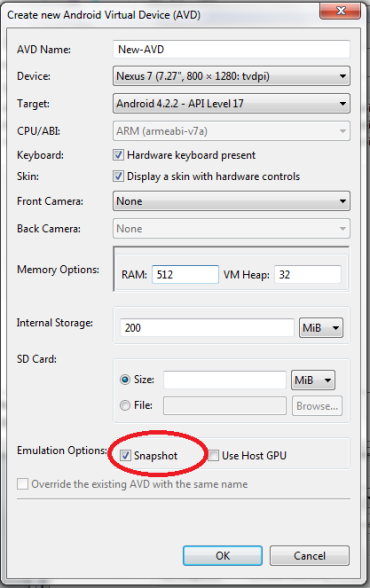 2. lépés: Indítsa el az emulátort a Snapshot alkalmazásból
2. lépés: Indítsa el az emulátort a Snapshot alkalmazásból
Győződjön meg róla, hogy van ellenőrzött az Android emulátor indításakor a képen látható lehetőségeket. 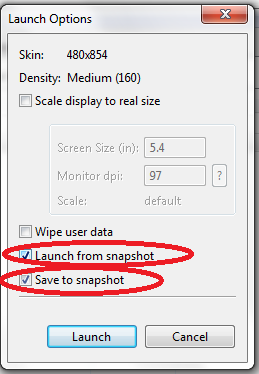 Ez minden; most próbálja meg futtatni az Android emulátort, ami nagyon gyorsan elindul.
Ez minden; most próbálja meg futtatni az Android emulátort, ami nagyon gyorsan elindul.
Jegyzet: Ha frissítette a meglévő eszközt, törölje a felhasználói adatokat az első indításkor.
GPU-gazdamódszer a lassú Google Android-emulátor felgyorsításához:
Az Android emulátor teljesítményének növeléséhez használhatja a GPU Host módszer. Ezzel a funkcióval használhatja a fizikai GPU-t a gazdagépen. Itt szeretném elmondani, hogy nem használhatod Pillanatkép és a GPU gazdagép funkció egyszerre. Az alábbi képen látható, hogyan lehet engedélyezni a GPU gazdagép funkció az Android emulátorhoz. 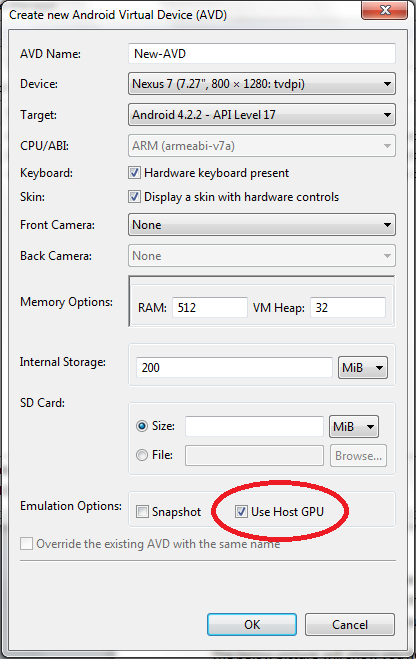 Azt javaslom, hogy használja a GPU Host funkciót az emulátorhoz, mert jobb teljesítményt nyújt, míg a Pillanatfelvétel szolgáltatás csak gyorsítsa fel az android emulátor indulását.
Azt javaslom, hogy használja a GPU Host funkciót az emulátorhoz, mert jobb teljesítményt nyújt, míg a Pillanatfelvétel szolgáltatás csak gyorsítsa fel az android emulátor indulását.
Ezen kívül növelheti a RAM méret 1024 MB-ra az emulátorból annak létrehozása közben, vagy módosíthatja a meglévőt az android emulátor felgyorsítása érdekében.
Legfrissebb cikkek